许多朋友可能还不清楚如何在powerpoint viewer中压缩图片,下面就让iefans小编为大家详细介绍powerpoint viewer压缩图片的步骤,希望对大家有所帮助,感兴趣的朋友请继续阅读!

首先,我们需要打开PowerPoint Viewer软件,创建一个新的幻灯片,并插入图片。下图是小编的示例,您可以根据实际需求进行编辑。
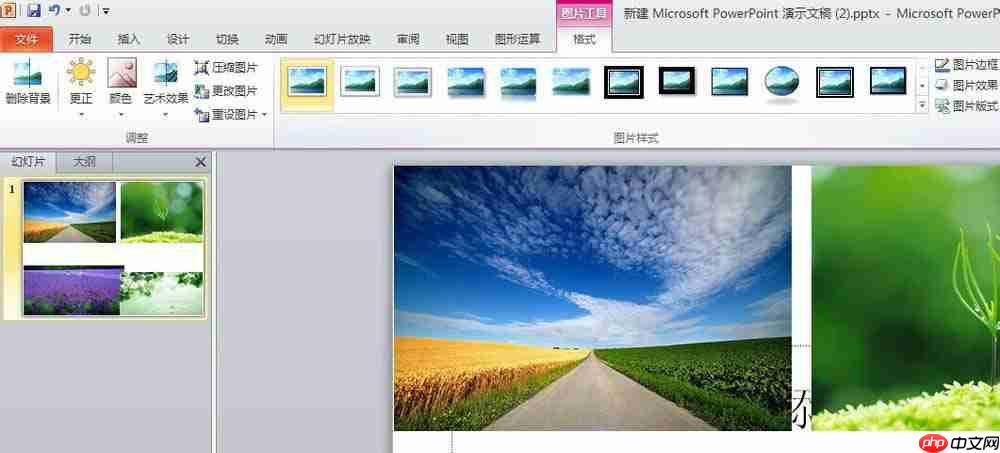
接下来,在“文件”功能区找到“选项”,如下图所示。按照小编的指示,在菜单中找到选项,逐步操作即可,下图显示了选项按钮的位置。
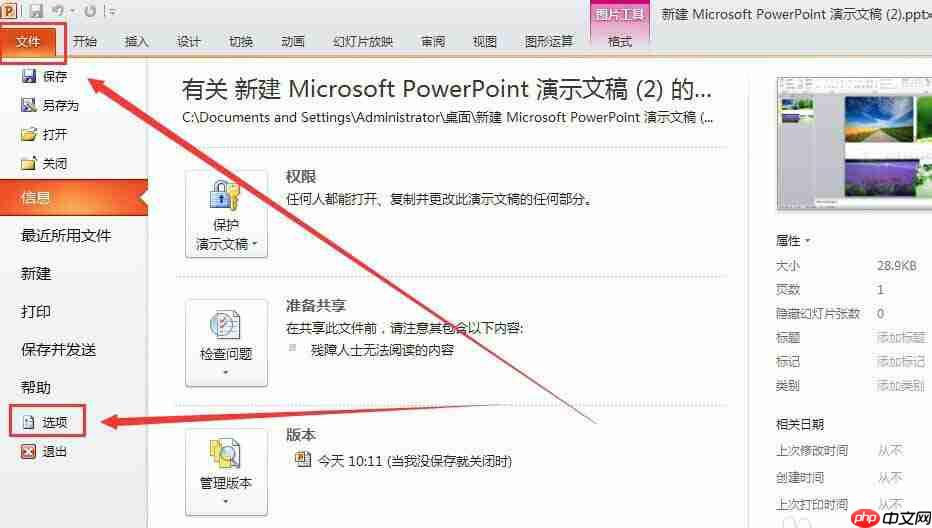
然后,在选项设置对话框中选择“高级”,在“默认输入”中,我们可以选择最小的输出模式,即“96ppi”。这样就基本完成了图片的压缩工作。其实不需要了解ppi的具体含义,只要知道这样做可以减小图片大小即可。
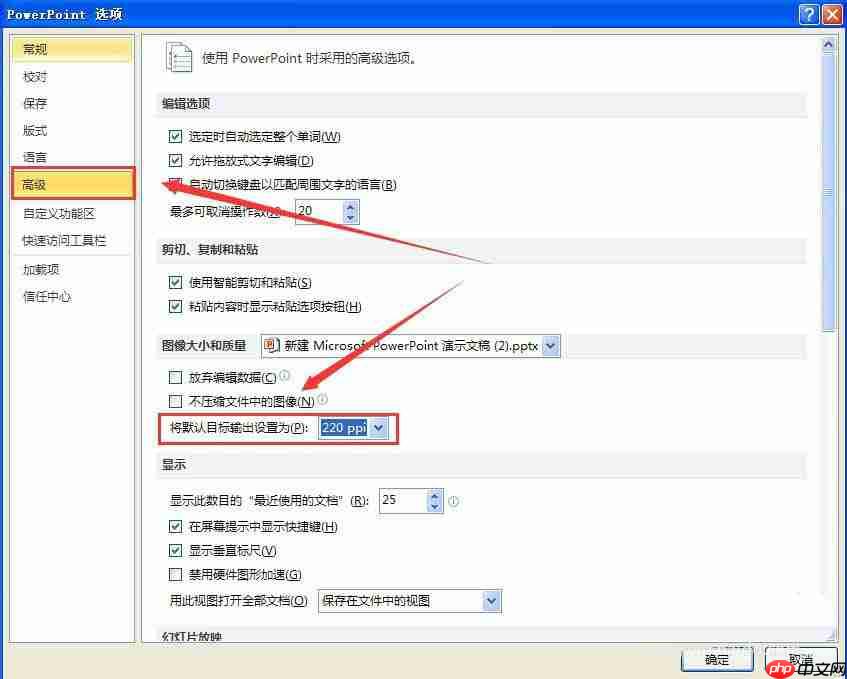
之后,点击“确定”按钮,如下图所示。这个过程实际上是通过PowerPoint将所有图片统一改变分辨率,因为插入的图片不需要太大,所以降低分辨率后仍能保持清晰显示。
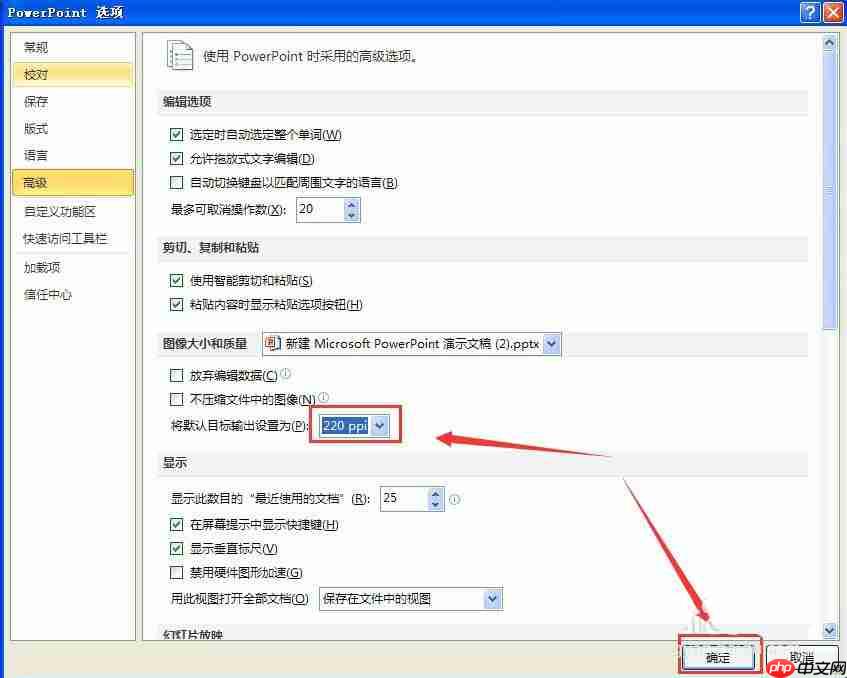
最后,保存文件后观察PowerPoint文件的大小。插入4张图片的PowerPoint文件大小仅为500k,说明我们的图片压缩工作是成功的。这是不是很有趣呢?有趣的同时,实用才是关键。
PowerPoint Viewer相关攻略推荐:
如何在PowerPoint Viewer中建立低多边形网格?建立低多边形网格的步骤分享
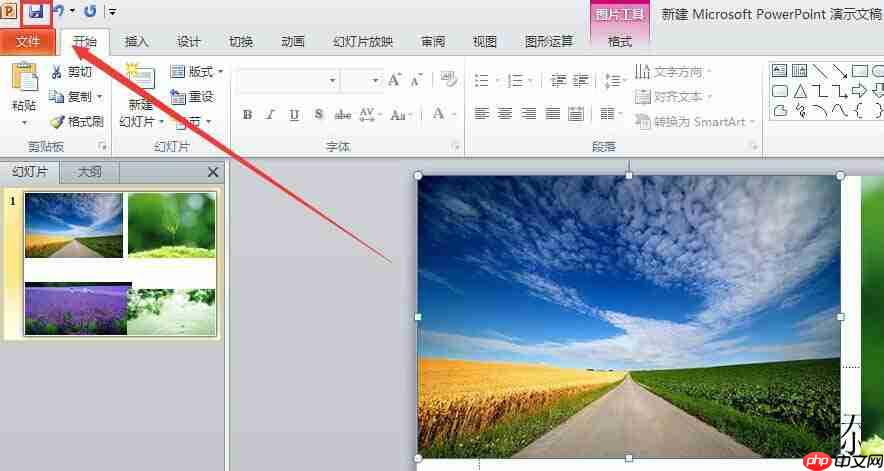
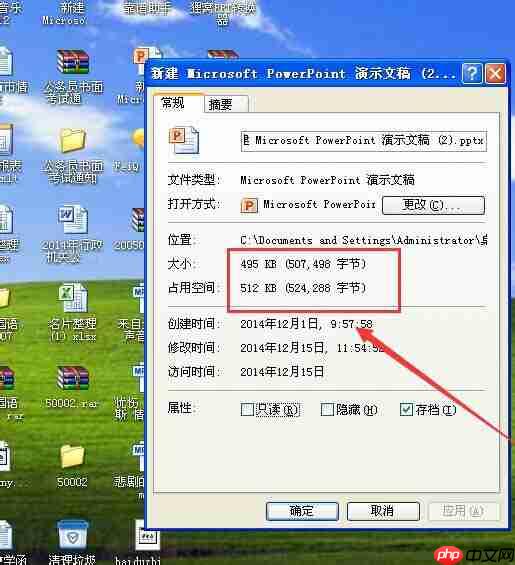
您喜欢小编为您带来的PowerPoint Viewer压缩图片流程分享吗?希望这对您有所帮助!更多相关内容请访问PHP中文网站的PowerPoint Viewer专区。
以上就是PowerPoint Viewer怎么压缩图片?压缩图片流程分享的详细内容,更多请关注php中文网其它相关文章!

解决渣网、解决锁区、快速下载数据、时刻追新游,现在下载,即刻拥有流畅网络。

Copyright 2014-2025 https://www.php.cn/ All Rights Reserved | php.cn | 湘ICP备2023035733号